Page 1

Kaspersky Security 8.0 para Microsoft Exchange
Servers
GUIA DE INSTALAÇÃO
VERSÃO DO PROGRAMA: 8.0
Page 2
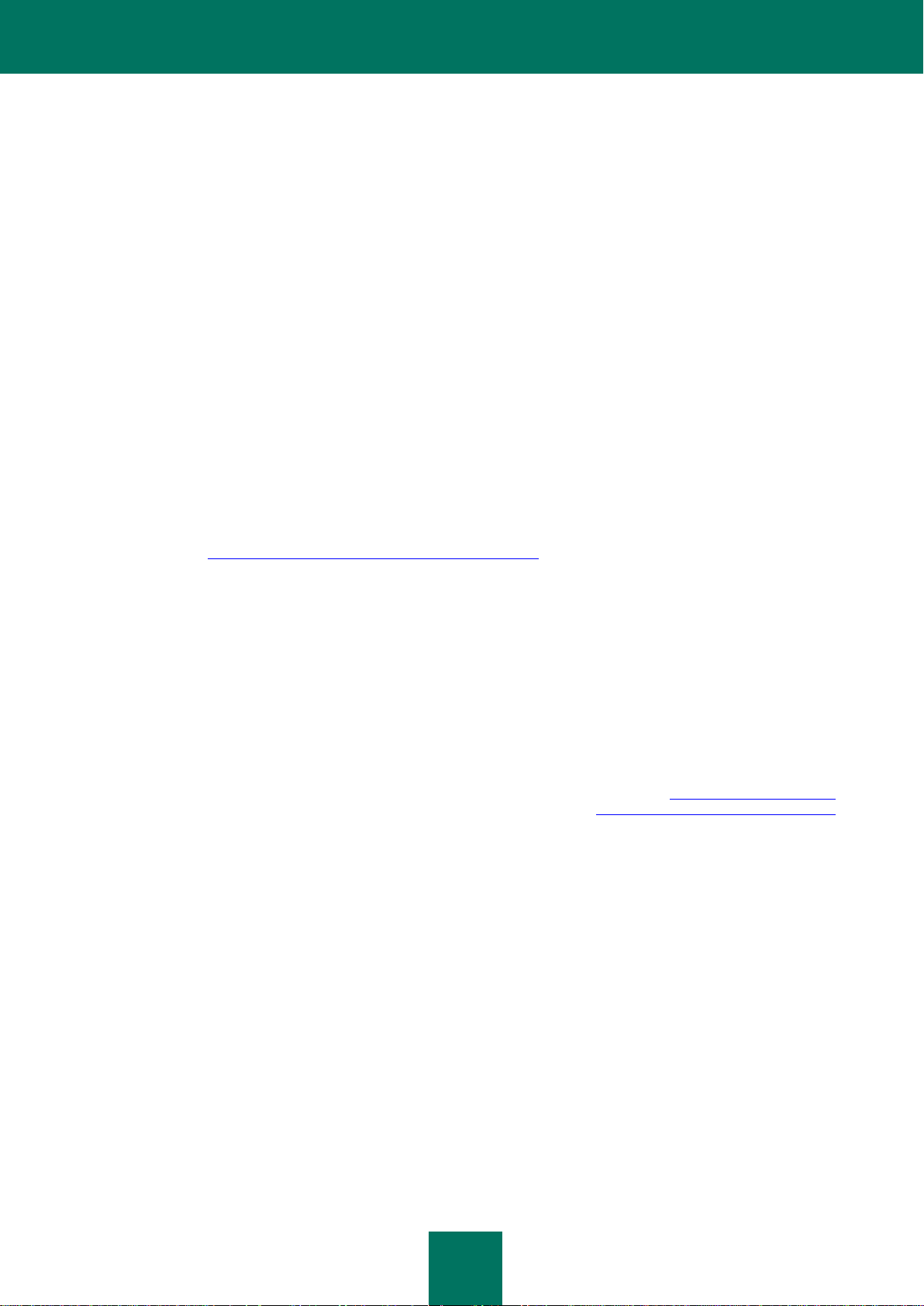
2
Caro(a) usuário(a),
Obrigado por escolher o nosso produto. Esperamos que este documento seja útil e responda à maioria das suas
perguntas.
Aviso! Este documento é de propriedade da Kaspersky Lab e todos os direitos relativos a este documento são
reservados, de acordo com as leis de direitos autorais da Federação Russa e com tratados internacionais. A reprodução
e distribuição ilegal deste documento ou de partes do mesmo resultará na responsabilização civil, administrativa e
criminal da parte infratora, de acordo com a lei aplicável.
A reprodução ou distribuição de quaisquer materiais, inclusive de suas traduções, somente será permitida mediante
autorização por escrito da Kaspersky Lab.
Este documento, assim como as imagens gráficas contidas no mesmo, poderão ser usados exclusivamente para fins
informativos, não comerciais ou pessoais.
Este documento poderá ser alterado sem notificação prévia. Para obter a versão mais recente, consulte o site da
Kaspersky Lab em http://brazil.kaspersky.com/downloads/documentacao.
A Kaspersky Lab se exime de qualquer responsabilidade relativa ao conteúdo, à qualidade, relevância ou precisão de
quaisquer materiais usados neste documento cujos direitos sejam de propriedade de terceiros, assim como de
potenciais perdas e danos associados ao uso de tais materiais.
O documento contém marcas comerciais registradas e marcas de serviço para as quais seus respectivos proprietários
reservam-se os devidos direitos.
Data da revisão: 24.05.2011
© 1997-2011 Kaspersky Lab ZAO. Todos os Direitos Reservados.
http://brazil.kaspersky.com
http://suporte.kasperskyamericas.com/
Page 3
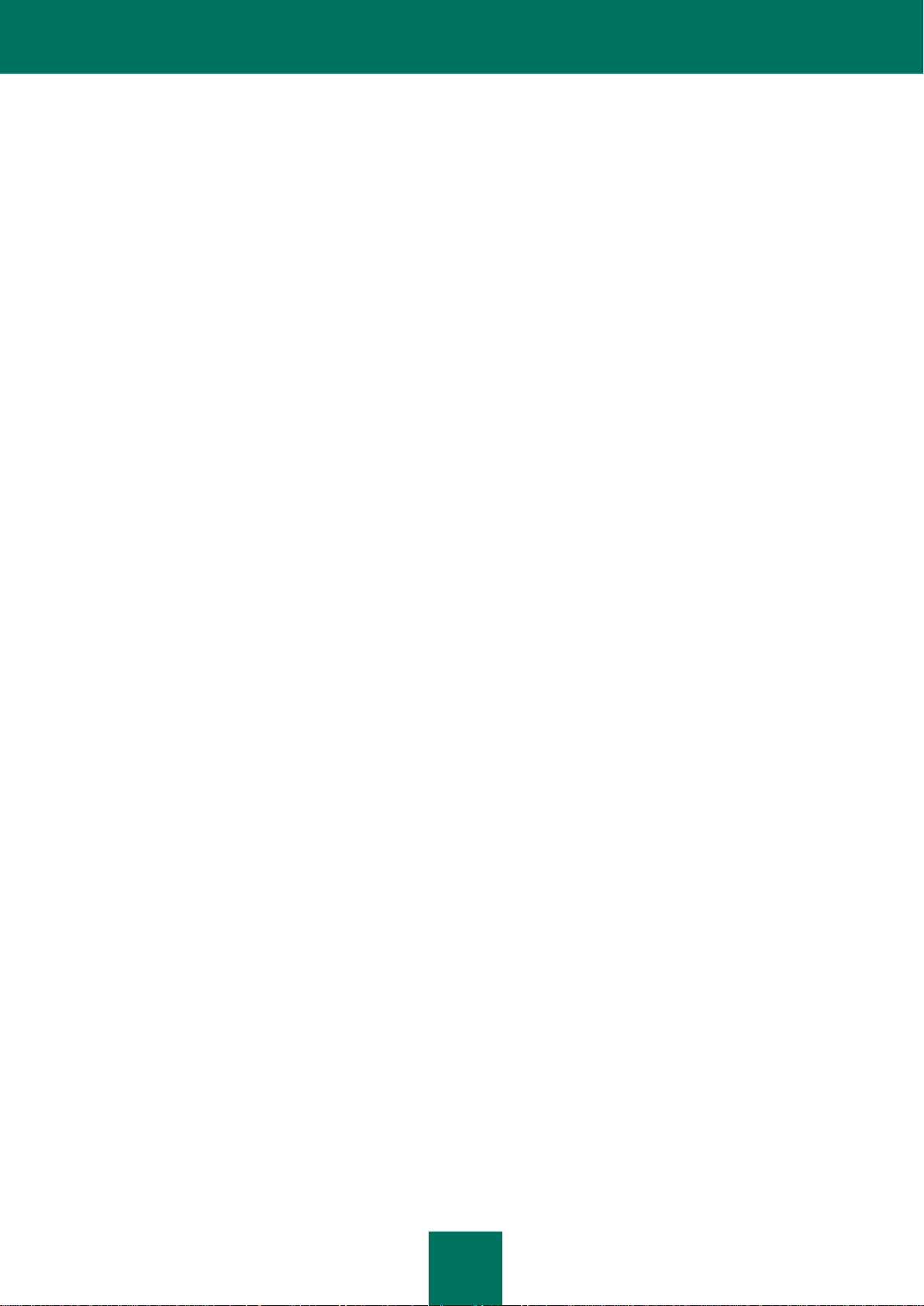
3
ÍNDICE REMISSIVO
SOBRE ESTE GUIA ...................................................................................................................................................... 4
Neste documento ..................................................................................................................................................... 4
Convenções do documento ...................................................................................................................................... 5
FONTES ADICIONAIS DE INFORMAÇÃO .................................................................................................................... 6
Fontes de dados para pesquisas independentes ..................................................................................................... 6
Discussão sobre os aplicativos da Kaspersky Lab no fórum da web ....................................................................... 7
Entrando em contato com o grupo de Desenvolvimento de Documentação Técnica ............................................... 7
KASPERSKY SECURITY 8.0 PARA MICROSOFT EXCHANGE SERVERS ................................................................ 8
Funcionalidades básicas .......................................................................................................................................... 8
Kit de distribuição ..................................................................................................................................................... 9
Contrato de licença ............................................................................................................................................. 9
Serviços para usuários registrados ..................................................................................................................... 9
REQUISITOS DE HARDWARE E SOFTWARE ........................................................................................................... 10
PREPARANDO PARA A INSTALAÇÃO ...................................................................................................................... 11
ATUALIZANDO UMA VERSÃO ANTERIOR ................................................................................................................ 12
PROCEDIMENTO DE INSTALAÇÃO DO APLICATIVO .............................................................................................. 13
Etapa 1. Instalando os componentes necessários ................................................................................................. 13
Etapa 2. Boas-vindas e Contrato de Licença.......................................................................................................... 14
Etapa 3. Selecionando o tipo de instalação ............................................................................................................ 14
Etapa 4. Selecionando os componentes do aplicativo ........................................................................................... 14
Etapa 5. Configurando a conexão com um Microsoft SQL Server ......................................................................... 15
Etapa 6. Copiando arquivos ................................................................................................................................... 16
GUIA DE INTRODUÇÃO. ASSISTENTE DE CONFIGURAÇÃO DO APLICATIVO ..................................................... 17
Configurando atualizações ..................................................................................................................................... 17
Instalando uma chave de licença ........................................................................................................................... 17
Configurações de notificação ................................................................................................................................. 18
Configurando a proteção de servidores .................................................................................................................. 18
Conectando com o Servidor de Segurança ............................................................................................................ 19
Testando as funcionalidades do aplicativo ............................................................................................................. 19
RESTAURANDO O APLICATIVO ................................................................................................................................ 22
REMOVENDO O APLICATIVO .................................................................................................................................... 23
Page 4
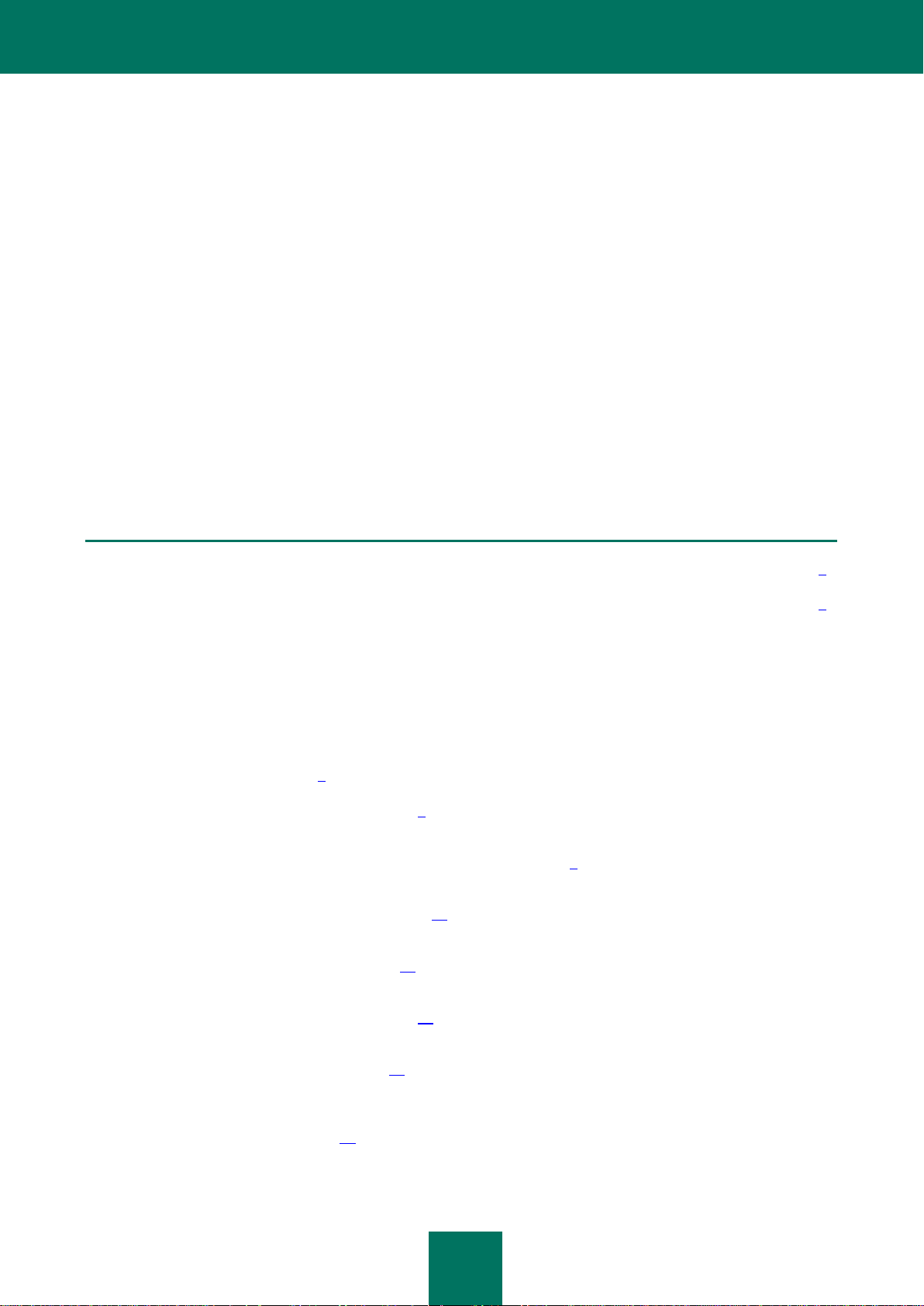
4
SOBRE ESTE GUIA
NESTA SEÇÃO
Neste documento .............................................................................................................................................................. 4
Convenções do documento ............................................................................................................................................... 5
Saudações da equipe da Kaspersky Lab ZAO (doravante denominada Kaspersky Lab)! Esperamos que este Guia de
Instalação ajude você a compreender o procedimento de instalação, as configurações de parâmetros e os princípios
básicos de funcionamento do Kaspersky Security 8.0 para Microsoft Exchange Servers (doravante denominado KS 8.0
para Exchange Servers ou Kaspersky Security). O documento é destinado a administradores de servidores de e-mails
que usam o Microsoft Exchange Server 2007 ou 2010 (doravante denominados Microsoft Exchange Server) e adotaram
o Kaspersky Security como a solução de proteção para os servidores de e-mails.
Objetivo do documento:
auxiliar administradores do Microsoft Exchange Server na instalação dos componentes do aplicativo no
servidor, na ativação da proteção do servidor e na configuração ideal do aplicativo de acordo com as tarefas
em questão;
fornecer informações rápidas e acessíveis sobre problemas relacionados à instalação;
proporcionar fontes de informação alternativas sobre o aplicativo, assim como maneiras de obter suporte
técnico.
NESTE DOCUMENTO
O Guia do Administrator do Kaspersky Security 8.0 para Microsoft Exchange Servers é composto pelas seguintes
seções:
Sobre este Guia (na página 4). Esta seção descreve a estrutura do Guia de Instalação.
Fontes adicionais de informação (na página 6). Esta seção descreve várias fontes de informação relativas à
aquisição, instalação e operação do Kaspersky Security.
Kaspersky Security 8.0 para Microsoft Exchange Servers (na página 8). Este capítulo descreve os recursos
principais do aplicativo.
Requisitos de hardware e software (na página 10). Esta seção descreve os requisitos de hardware e software
do Kaspersky Security.
Preparando para a instalação (na página 11). Esta seção descreve as ações que devem ser realizadas antes
da instalação do aplicativo.
Atualizando uma versão anterior (na página 12). Esta seção descreve como atualizar uma versão anterior do
Kaspersky Security.
Procedimento de instalação (na página 13). Esta seção contém instruções passo-a-passo para a instalação do
aplicativo.
Guia de introdução. Assistente de Configuração Inicial (consulte a seção "Guia de introdução. Assistente de
Configuração Inicial" na página 17). Esta seção contém instruções para a definição das principais
configurações do aplicativo imediatamente após a instalação.
Page 5
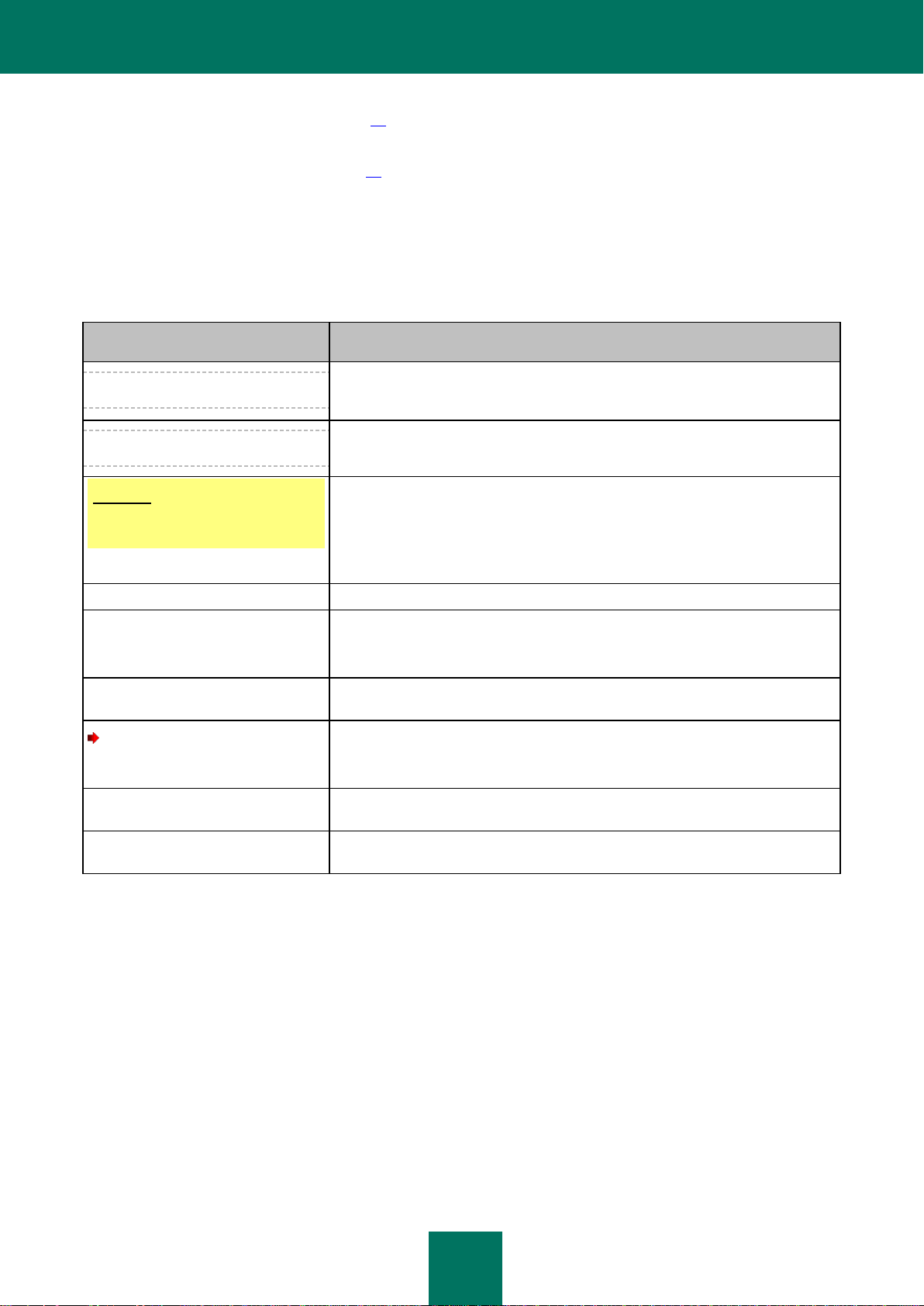
S O B R E E S T E G U I A
5
TEXTO DE EXEMPLO
DESCRIÇÃO DAS CONVENÇÕES DO DOCUMENTO
Observe que...
Os avisos estão emoldurados e destacados em vermelho. Os avisos contêm
informações importantes, por exemplo, relacionadas a ações cruciais para a
segurança do computador.
Recomenda-se usar...
As notas são emolduradas. Notas contêm informações adicionais e de
referência.
Exemplo:
...
Os exemplos contidos nas seções possuem fundo amarelo e são apresentados
abaixo do título "Exemplo".
Uma atualização é...
Termos novos estão em itálico.
ALT+F4
Os nomes de teclas estão em negrito e com letras maiúsculas.
Nomes de teclas ligados por um sinal de "positivo" indicam combinações de
teclas.
Habilitar
Os elementos de interface do usuário, por exemplo, nomes de campos de
entrada, opções de menu e botões estão em negrito.
Para configurar um agendamento
de tarefas, execute as seguintes
etapas:
As frases de introdução das instruções estão em itálico.
ajuda
Os comandos digitados na linha de comando ou mensagens exibidas na tela
serão destacadas com uma fonte especial.
<Endereço IP do computador>
As variáveis estão entre sinais chevron. Você deve substituir a variável pelo
valor correspondente em cada situação; os sinais devem ser omitidos.
Restaurando o aplicativo (na página 22). Esta seção fornece informações sobre os métodos disponíveis para a
restauração do programa caso ocorram erros na sua operação.
Removendo o aplicativo (na página 23). Esta seção descreve o procedimento de remoção do aplicativo.
CONVENÇÕES DO DOCUMENTO
Este Guia segue as convenções de documento descritas na tabela abaixo.
Tabela 1. Convenções do documento
Page 6
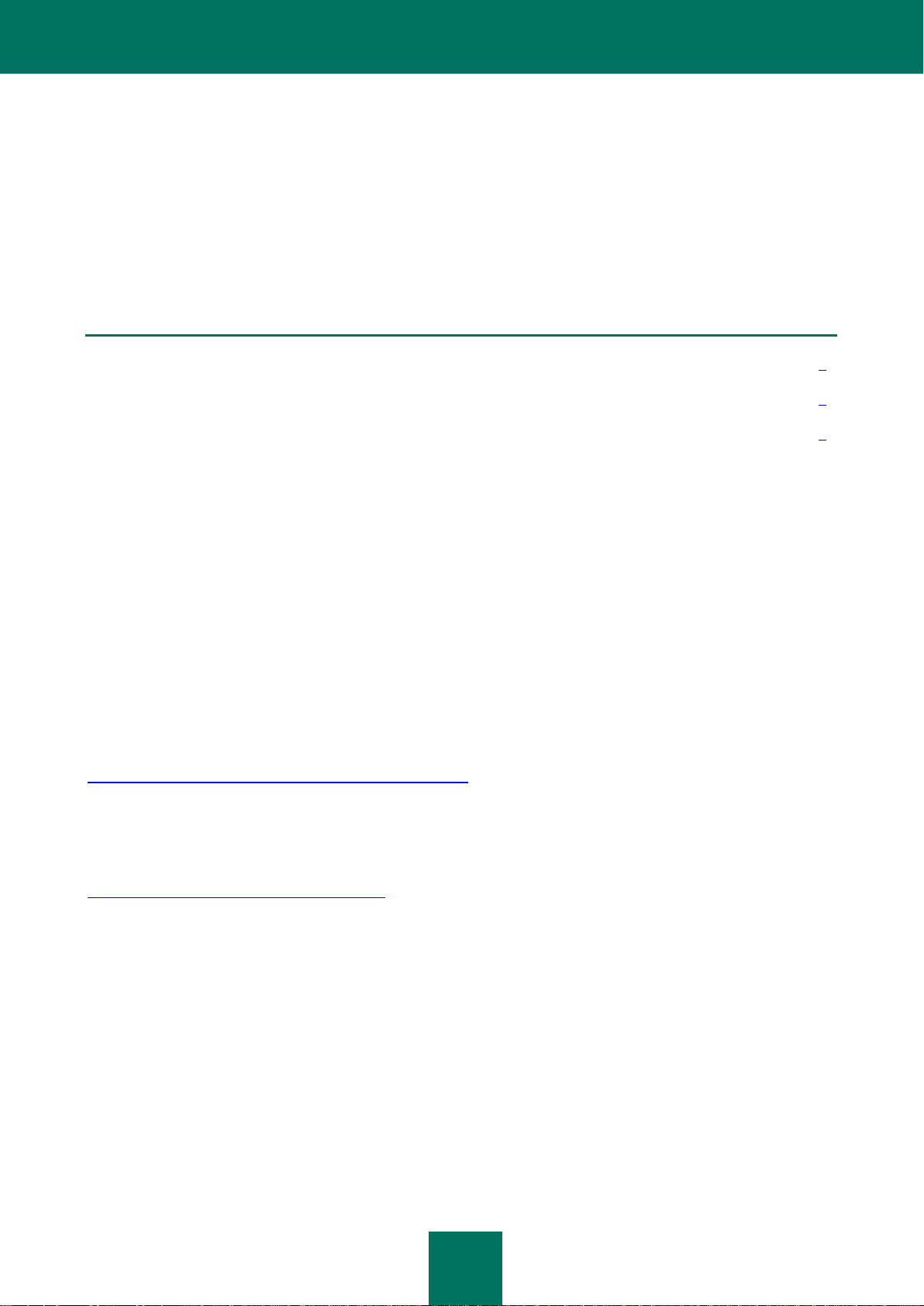
6
FONTES ADICIONAIS DE INFORMAÇÃO
NESTA SEÇÃO
Fontes de dados para pesquisas independentes .............................................................................................................. 6
Discussão sobre os aplicativos da Kaspersky Lab no fórum da web ................................................................................ 7
Entrando em contato com o grupo de Desenvolvimento de Documentação Técnica ....................................................... 7
Caso você tenha perguntas sobre a escolha, compra, instalação ou utilização do Kaspersky Security, será possível
obter as respostas necessárias de forma bastante rápida.
A Kaspersky Lab disponibiliza várias fontes de informação sobre o aplicativo. Você poderá selecionar a fonte mais
adequada, de acordo com a urgência ou importância da sua pergunta.
FONTES DE DADOS PARA PESQUISAS INDEPENDENTES
Você pode consultar as seguintes fontes de informação sobre o aplicativo:
a página do Antivírus no site da Kaspersky Lab;
a página do aplicativo no site de Suporte Técnico (na Base de Dados de Conhecimento);
o sistema de ajuda online;
a documentação.
A página do Antivírus no site da Kaspersky Lab
http://brazil.kaspersky.com/produtos/produtos-para-empresas
Nesta página, você encontrará informações gerais sobre o Kaspersky Security, seus recursos e suas particularidades.
A página do aplicativo no site de Suporte Técnico (na Base de Dados de Conhecimento)
http://support.kasperskyamericas.com/corporate
Esta página contém artigos publicados pelos especialistas do suporte técnico.
Os artigos contêm informações úteis, diretrizes e respostas para perguntas frequentes relativas à operação do
Kaspersky Security.
O sistema de ajuda online
O sistema de ajuda online contém informações sobre a instalação dos componentes do aplicativo, assim como
orientações e recomendações para o gerenciamento do aplicativo. Para acessar a ajuda online, selecione Ajuda no
menu Ações do Console de Administração.
Caso tenha perguntas sobre uma janela ou guia específica do Kaspersky Security, você poderá usar a ajuda contextual.
Page 7
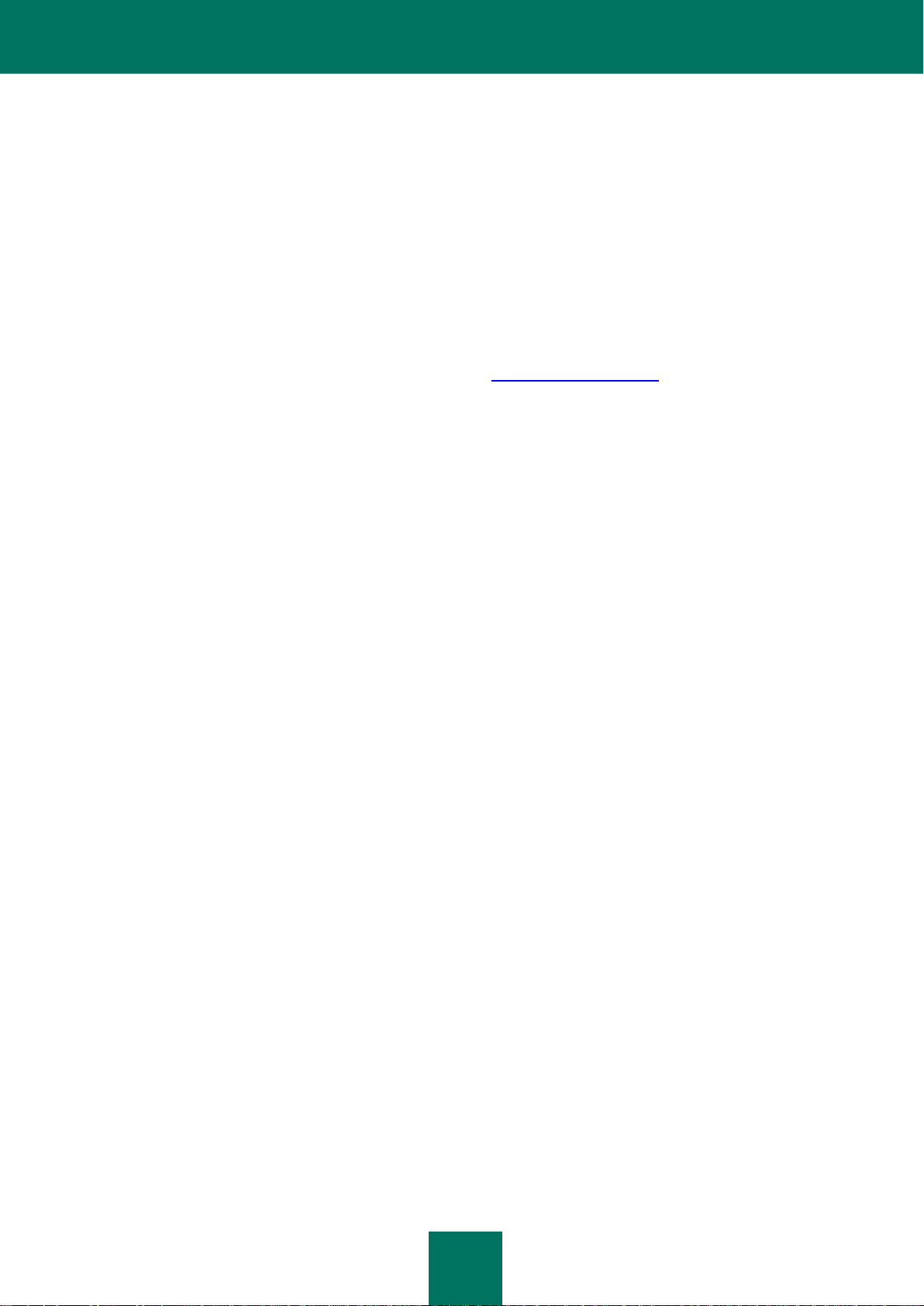
F O N T E S A D I C I O N A I S D E I N F O R M A Ç Ã O
7
Para acessar a ajuda contextual, abra a janela ou guia de seu interesse e pressione a tecla F1.
Documentação
O Guia de Instalação para o Kaspersky Security contém todas as informações necessárias para a instalação do
aplicativo; ele é fornecido juntamente com o pacote do aplicativo.
DISCUSSÃO SOBRE OS APLICATIVOS DA KASPERSKY LAB
NO FÓRUM DA WEB
Se sua pergunta não exigir uma resposta urgente, você poderá discuti-la com os especialistas da Kaspersky Lab e com
outros usuários em nosso fórum na web, localizado no endereço http://forum.kaspersky.com.
Neste fórum, você pode consultar tópicos existentes, deixar comentários, criar novos tópicos e usar o mecanismo de
pesquisa.
ENTRANDO EM CONTATO COM O GRUPO DE
DESENVOLVIMENTO DE DOCUMENTAÇÃO TÉCNICA
Caso você tenha perguntas sobre a documentação, encontre um erro ou queira deixar comentários, contate o grupo de
Desenvolvimento de Documentação Técnica.
Clique no link Deixar comentários na parte superior direita da janela de Ajuda para abrir o cliente de e-mail padrão do
seu computador. A janela exibida conterá, automaticamente, o endereço do grupo de Desenvolvimento de
Documentação Técnica (docfeedback@kaspersky.com) e o assunto da mensagem será "Kaspersky Help Feedback:
Kaspersky Security (Comentários sobre a Ajuda da Kaspersky: Kaspersky Security)". Escreva seus comentários e envie
o e-mail sem alterar o assunto.
Page 8

8
KASPERSKY SECURITY 8.0 PARA
NESTA SEÇÃO
Funcionalidades básicas ................................................................................................................................................... 8
Kit de distribuição .............................................................................................................................................................. 9
MICROSOFT EXCHANGE SERVERS
O Kaspersky Security 8.0 para Microsoft Exchange Servers é um aplicativo projetado para a proteger servidores de e-
mail baseados no Microsoft Exchange Server contra vírus, cavalos de troia e outros tipos de ameaças que possam ser
transmitidas via e-mail.
Malwares podem causar danos graves; eles são programas projetados especificamente para roubar, bloquear, modificar
ou destruir dados, interferindo na operação de computadores e redes de computadores. O envio em massa de vírus por
e-mail pode infectar rapidamente as redes corporativas, interrompendo servidores, estações de trabalho, resultando em
paralisações indesejadas e prejuízos. Além disso, os ataques de vírus também podem causar a perda de dados
importantes, o que pode ter um impacto negativo para os seus negócios e também de empresas parceiras.
O Kaspersky Security executa a proteção anti-spam na camada do servidor corporativo de e-mails, evitando que os
funcionários tenham o trabalho de excluir e-mails indesejados manualmente.
FUNCIONALIDADES BÁSICAS
O Kaspersky Security protege caixas de correio, pastas públicas e tráfegos de e-mail que passam pelo Microsoft
Exchange Server contra malware e spam. O aplicativo verifica todo o tráfego de e-mail que passa pelo Microsoft
Exchange Server sob proteção.
O Kaspersky Security pode executar as seguintes operações:
Verificar a presença de malware em e-mails enviados e recebidos, assim como em mensagens armazenadas
num Microsoft Exchange Server (inclusive em pastas públicas). Durante a verificação, o aplicativo processa
toda a mensagem e seus anexos. De acordo com as configurações selecionadas, o aplicativo desinfectará ou
removerá os objetos maliciosos detectados e fornecerá aos usuários informações detalhadas sobre os
mesmos.
Filtrar e-mails indesejados (spam) do tráfego de e-mails. O componente Anti-Spam verifica o tráfego de e-mails
em busca de spam. Além disso, o Anti-Spam permite criar listas brancas e negras com endereços de
remetentes, e apresenta ainda uma configuração flexível de intensidade da análise anti-spam.
Possibilita salvar cópias de objetos (anexos ou corpos de mensagens) e mensagens de spam em backup antes
de sua desinfecção ou exclusão, para permitir que sejam restaurados no futuro, se necessário, evitando a
perda de dados. Filtros configuráveis permitem que objetos específicos armazenados sejam facilmente
localizados.
Notificar o remetente, o destinatário e o administrador do sistema sobre mensagens que contenham objetos
maliciosos.
Manter logs de eventos, coletar estatísticas e criar relatórios frequentes sobre as atividades do aplicativo. O
aplicativo pode criar relatórios automáticos de acordo com um agendamento ou mediante solicitação.
Definir as configurações do aplicativo para corresponder ao volume e tipo de tráfego em questão, mais
especificamente, definir o tempo limite de conexão para otimizar a verificação.
Page 9

K A S P E R S K Y S E C U R I T Y 8 . 0 P A R A M I C R O S O F T E X C H A N G E S E R V E R S
9
Atualizar os bancos de dados do Kaspersky Security em modo automático ou manual. As atualizações podem
ser obtidas através dos servidores de FTP ou HTTP da Kaspersky Lab, de uma pasta local / de rede que
contenha as últimas atualizações, ou através de servidores de FTP ou HTTP definidos pelo usuário.
Verificar mensagens novamente para identificar a ocorrência de novos vírus, de acordo com um agendamento.
Esta tarefa de verificação é executada em segundo plano e tem pouco impacto no desempenho do servidor de
e-mails.
Gerenciar a proteção antivírus na camada de armazenamento e criar uma lista de armazenamentos protegidos.
Gerenciamento de licenças. As licenças são fornecidas para um número definido de caixas de correio, ao invés
de contas de usuário.
KIT DE DISTRIBUIÇÃO
Você pode adquirir o Kaspersky Security de um dos nossos parceiros ou em lojas na internet, por exemplo, através da
seção eStore em http://brazil.kaspersky.com/. O Kaspersky Security é fornecido como parte dos produtos Kaspersky
Security para Servidores de E-mail (http://brazil.kaspersky.com/produtos/produtos-para-empresas/seguranca-para-
servidores-de-email) ou Kaspersky Open Space Security (http://brazil.kaspersky.com/produtos/produtos-paraempresas/kaspersky-open-space-security), incluídos nas soluções Kaspersky Enterprise Space Security e Kaspersky
Total Space Security. Após adquirir uma licença do Kaspersky Security, você receberá um e-mail com um link para o
download do aplicativo a partir do site da Kaspersky Lab, juntamente com um arquivo de chave para a ativação da
licença, ou um CD de instalação com o pacote de distribuição do produto. Antes de romper o lacre do envelope do disco
de instalação, leia atentamente o Contrato de Licença de Usuário Final (EULA).
CONTRATO DE LICENÇA
O contrato de licença de usuário final (EULA) é um contrato legal entre você e a Kaspersky Lab que especifica os
termos sob os quais você pode usar o software adquirido.
Leia o EULA atentamente!
Se você não aceitar os termos e condições do contrato de licença, você poderá recusar a oferta do produto e receber
um reembolso. Observe que o envelope que contém o CD de instalação deverá permanecer lacrado.
Ao abrir o disco de instalação lacrado, você aceita automaticamente todos os termos do EULA.
SERVIÇOS PARA USUÁRIOS REGISTRADOS
A Kaspersky Lab ZAO oferece um amplo pacote de serviços para todos os usuários do Kaspersky Security legalmente
registrados, permitindo a otimização do desempenho do aplicativo.
Após adquirir uma licença, você se torna um usuário registrado e, durante o período da licença, poderá utilizar os
seguintes serviços:
atualizações frequentes para os bancos de dados do aplicativo e para o pacote do software;
suporte para questões relacionadas à instalação, configuração e utilização do software adquirido, por telefone
ou e-mail.
informações sobre novos produtos da Kaspersky Lab e sobre novos vírus em todo o mundo. Este serviço é
disponibilizado para usuários que assinam o informativo da Kaspersky Lab no site do Serviço de Suporte
Técnico (http://support.kaspersky.com/subscribe/).
A Kaspersky não fornece suporte para questões relacionadas ao desempenho e utilização de sistemas operacionais,
softwares de terceiros e outras tecnologias que não sejam de propriedade da Kaspersky.
Page 10

10
REQUISITOS DE HARDWARE E SOFTWARE
Requisitos de hardware
Os requisitos de hardware do Kaspersky Security são idênticos aos requisitos do Microsoft Exchange Server.
Dependendo das configurações e do modo de operação do aplicativo, é possível que um espaço considerável de disco
seja necessário para o armazenamento do Backup e para outras pastas de serviço (com as configurações padrão, a
pasta de armazenamento do Backup pode ocupar até 5120 MB).
Os requisitos de hardware do Console de Administração instalado com o aplicativo incluem:
Processador Intel Pentium 400 MHz ou mais rápido (1000 MHz recomendado);
256 MB de memória RAM livre;
500 MB de espaço em disco para os arquivos do aplicativo.
Requisitos de software
A instalação do Kaspersky Security requer um dos seguintes sistemas operacionais:
Microsoft Small Business Server 2008 Standard / Microsoft Small Business Server 2008 Premium / Microsoft Essential
Business Server 2008 Standard / Microsoft Essential Business Server 2008 Premium / Microsoft Windows Server 2008
x64 R2 Enterprise Edition / Microsoft Windows Server 2008 x64 R2 Standard Edition / Microsoft Windows Server 2008
x64 Enterprise Edition Service Pack 1 / Microsoft Windows Server 2008 x64 Enterprise Edition Service Pack 2 /
Microsoft Windows Server 2008 x64 Standard Edition Service Pack 1 / Microsoft Windows Server 2008 x64 Standard
Edition Service Pack 2 / Microsoft Windows Server 2003 x64 R2 Enterprise Edition Service Pack 2 / Microsoft Windows
Server 2003 x64 R2 Standard Edition Service Pack 2 / Microsoft Windows Server 2003 x64 Enterprise Edition Service
Pack 2 / Microsoft Windows Server 2003 x64 Standard Edition Service Pack 2.
Os seguintes componentes são necessários para a instalação:
Microsoft Exchange Server 2007 x64 Service Pack 1 ou Microsoft Exchange Server 2010 implantado em pelo
menos uma das funções: Transporte de Hub ou Caixa de Correio;
MS SQL Server 2005 Express Edition, MS SQL Server 2005 Standard Edition, MS SQL Server 2005 Enterprise
Edition, MS SQL Server 2008 Express Edition, MS SQL Server 2008 Standard Edition, MS SQL Server 2008
Enterprise Edition;
Microsoft .NET Framework 3.5 Service Pack 1.
A instalação do Console de Administração requer um dos seguintes sistemas operacionais:
Microsoft Small Business Server 2008 Standard / Microsoft Small Business Server 2008 Premium / Microsoft Essential
Business Server 2008 Standard / Microsoft Essential Business Server 2008 Premium / Microsoft Windows Server 2008 /
Microsoft Windows Server 2003 x64 Service Pack 2 / Microsoft Windows Server 2003 x64 R2 Standard Edition /
Microsoft Windows Server 2003 x64 R2 Enterprise Edition / Microsoft Windows XP x64 Service Pack 2 / Microsoft
Windows Vista x64 / Microsoft Windows Server 2003 R2 Standard Edition / Microsoft Windows Server 2003 R2
Enterprise Edition / Microsoft Windows Vista / Microsoft Windows Server 2003 Service Pack 2 / Microsoft Windows XP
Service Pack 3 / Windows 7 Professional / Windows 7 Enterprise / Windows 7 Ultimate.
Os seguintes componentes são necessários para a instalação:
Microsoft Management Console 3.0;
Microsoft .NET Framework 3.5 Service Pack 1.
Page 11

11
PREPARANDO PARA A INSTALAÇÃO
Para instalar o Kaspersky Security, você deverá possuir privilégios de administrador do domínio. Além disso, é
necessária uma conexão com a internet para instalar os seguintes componentes:
.NET Framework 3.5 SP1;
Microsoft Management Console 3.0;
Microsoft SQL Server 2005 / 2008 (Standard, Express, Enterprise).
Para criar um banco de dados no servidor SQL, você deverá possuir direitos de acesso local para o computador no qual
o Kaspersky Security será instalado e privilégios de administrador no servidor SQL. Se o servidor SQL estiver sendo
executado num controlador de domínio, você deverá ser membro do grupo de Administradores da Empresa e / ou
Administradores do Domínio.
Page 12

12
ATUALIZANDO UMA VERSÃO ANTERIOR
O Kaspersky Security não oferece suporte para atualizações a partir de versões anteriores. É necessário desinstalar a
versão anterior do computador antes de iniciar a instalação do Kaspersky Security. Os dados e configurações da versão
anterior não serão mantidos.
Page 13

13
PROCEDIMENTO DE INSTALAÇÃO DO
NESTA SEÇÃO
Etapa 1. Instalando os componentes necessários .......................................................................................................... 13
Etapa 2. Boas-vindas e Contrato de Licença .................................................................................................................. 14
Etapa 3. Selecionando o tipo de instalação .................................................................................................................... 14
Etapa 4. Selecionando os componentes do aplicativo .................................................................................................... 14
Etapa 5. Configurando a conexão com um Microsoft SQL Server .................................................................................. 15
Etapa 6. Copiando arquivos ............................................................................................................................................ 16
APLICATIVO
O Kaspersky Security é formado por dois componentes principais: o Servidor de Segurança e o Console de
Administração. A instalação do Servidor de Segurança sempre acompanha a instalação do Console de Administração.
O Console de Administração pode ser instalado separadamente, em outro computador, para o gerenciamento remoto do
Servidor de Segurança. Dependendo da arquitetura do seu servidor corporativo, você poderá selecionar uma entre três
variações possíveis de instalação:
Instalação do Servidor de Segurança no computador que executa o Microsoft Exchange Server. O Console de
Administração será instalado no mesmo host.
O Servidor de Segurança e o Console de Administração serão instalados no computador que executa o
Microsoft Exchange Server. O Console de Administração pode ser instalado em qualquer computador da rede
corporativa para o gerenciamento remoto do Servidor de Segurança.
Instalação do Servidor de Segurança em um cluster de servidores que executam o Microsoft Exchange Server.
Nesse caso, o Servidor de Segurança e o Console de Administração devem ser instalados juntos em cada nó
do cluster.
Alguns serviços do Microsoft Exchange Server devem ser reiniciados após a instalação do Kaspersky Security.
O instalador do Kaspersky Security foi projetado em forma de assistente para fornecer informações sobre as operações
que devem ser executadas durante cada etapa do procedimento. Os botões Voltar e Avançar podem ser usados para
navegar, a qualquer momento, entre as telas de instalação (etapas). Os botões Sair e Cancelar permitem sair do
instalador. O botão Concluir finaliza o procedimento de instalação. O procedimento de instalação começa com a
execução do arquivo setup_pt.exe. Mais adiante, discutiremos de maneira detalhada as etapas executadas pelo
Assistente de Instalação.
ETAPA 1. INSTALANDO OS COMPONENTES NECESSÁRIOS
Durante essa etapa, você deverá certificar-se de que os seguintes componentes estejam instalados no computador:
.NET Framework 3.5 SP1. Você pode instalar o componente clicando no botão Fazer download e instalar o
.NET Framework 3.5 SP1. O computador deverá ser reiniciado após a instalação do .NET Framework 3.5 SP1!
Se você continuar com a instalação sem reiniciar o computador, poderão ocorrer problemas na operação do
Kaspersky Security.
Page 14
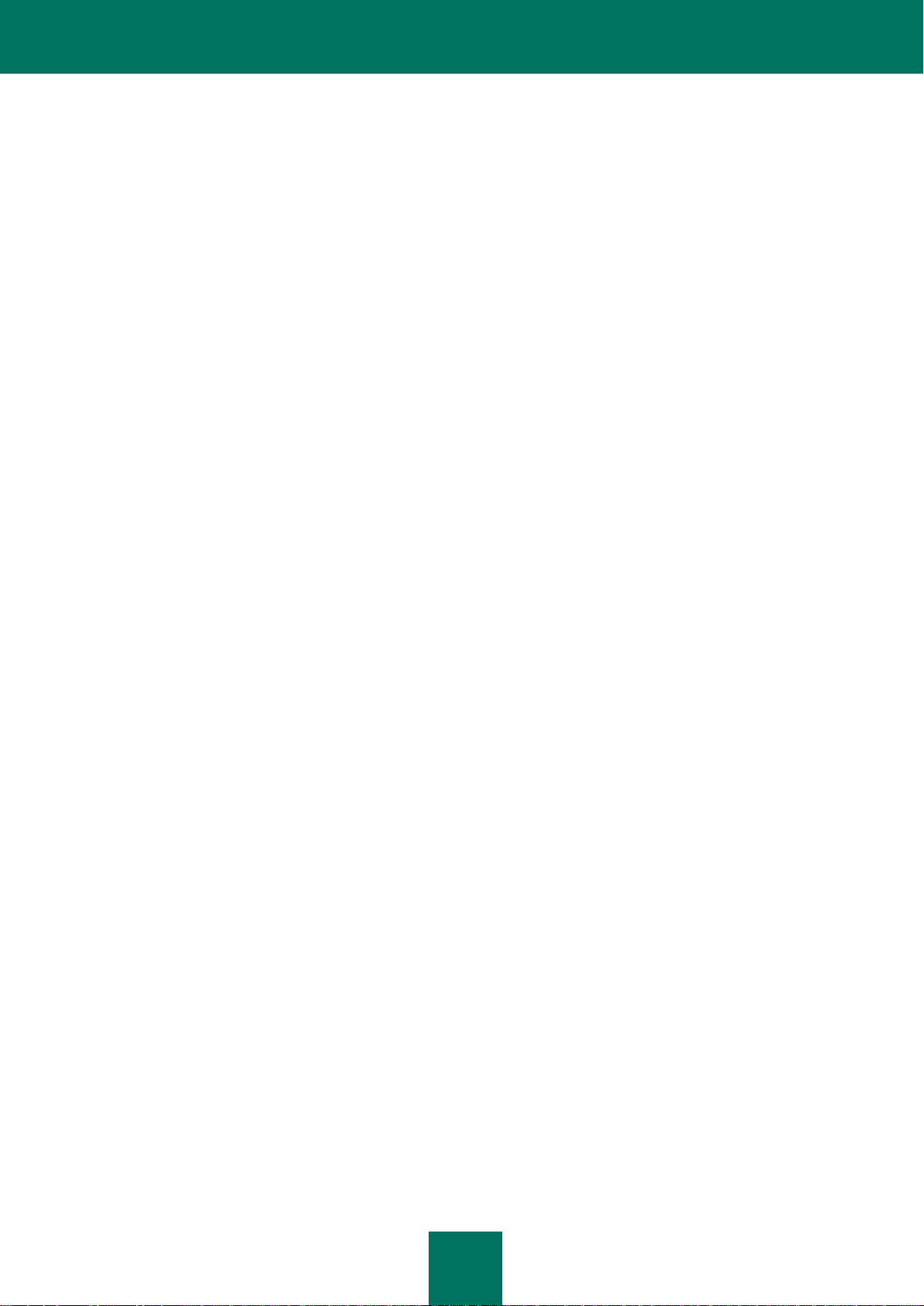
G U I A D E I N S T A L A Ç Ã O
14
Microsoft Windows Installer (MSI) 4.5. Esse componente é necessário para a instalação do Microsoft SQL
Server 2008 Express Edition. Você pode instalar o componente clicando no botão Fazer download e instalar
o Microsoft Windows Installer 4.5.
Microsoft SQL Server 2008 Express Edition ou outro SQL Server. Para instalar o componente, clique no botão
Instalar o Microsoft SQL Server 2008 Express Edition. Para utilizar o Kaspersky Security, recomenda-se
executar uma nova instalação do SQL Server.
Microsoft Management Console 3.0 (MMC 3.0). O Microsoft Management Console 3.0 (MMC 3.0) é uma parte
do sistema operacional Microsoft Windows Server 2003 R2 e versões posteriores. Para instalar o programa em
versões mais antigas do Microsoft Windows Server, você deverá atualizar o MMC para a versão 3.0. Para fazer
isso, clique no botão Fazer download e instalar o MMC 3.0.
Você pode passar à próxima etapa da instalação clicando no link Kaspersky Security 8.0 para Microsoft Exchange
Servers.
Além disso, pode clicar no botão Guia de Instalação para fazer o download e instalar um guia de instalação.
ETAPA 2. BOAS-VINDAS E CONTRATO DE LICENÇA
A tela de boas-vindas informa que a instalação do Kaspersky Security no computador foi iniciada. Um clique no botão
Avançar abrirá a janela Contrato de Licença.
O Contrato de Licença é um contrato entre o usuário do aplicativo e a Kaspersky Lab. Ao marcar a caixa Eu aceito os
termos e condições deste Contrato você declara que leu o contrato de licença e aceita seus termos e condições.
ETAPA 3. SELECIONANDO O TIPO DE INSTALAÇÃO
A tela de seleção do tipo de instalação contém dois botões:
Típica. Se você clicar neste botão, o procedimento de instalação adotará o conjunto padrão de componentes,
adequado à maioria dos usuários. Consulte a Etapa 5 para obter mais instruções.
Personalizada. Se clicar neste botão, você poderá selecionar, manualmente, os componentes do aplicativo
que deseja instalar. O modo de instalação personalizada somente é recomendado para usuários experientes.
Após selecionar o tipo de instalação, o Assistente de Instalação passará à próxima etapa.
ETAPA 4. SELECIONANDO OS COMPONENTES DO
APLICATIVO
Caso tenha selecionado o tipo de instalação Personalizada, o instalador solicitará que você selecione os componentes
que deseja instalar. O conjunto de componentes disponíveis para instalação irá variar de acordo com a existência de um
Microsoft Exchange Server instalado e de sua configuração. Se houver um Microsoft Exchange Server implantado com
ambas as funções de Caixa de Correio e Transporte de Hub, os seguintes componentes serão disponibilizados para
seleção e instalação:
Console de Administração;
Componente de proteção anti-spam;
Antivírus para função de Caixa de Correio;
Antivírus para funções de Transporte de Hub e Transporte de Edge.
Page 15

P R O C E D I M E N T O D E I N S T A L A Ç Ã O D O A P L I C A T I V O
15
Se houver um Microsoft Exchange Server implantado com uma das funções de Transporte de Edge ou Transporte de
Hub, os seguintes componentes serão disponibilizados para seleção e instalação:
Console de Administração;
Componente de proteção anti-spam;
Antivírus para funções de Transporte de Hub e Transporte de Edge.
Se houver um Microsoft Exchange Server implantado somente com a função de Caixa de Correio, os seguintes
componentes serão disponibilizados para seleção e instalação:
Console de Administração;
Antivírus para função de Caixa de Correio;
Em todos os demais casos, somente o Console de Administração será disponibilizado para instalação.
O nome completo da pasta de instalação padrão será exibido na parte inferior da janela. Para alterar a pasta de
instalação, clique no botão Procurar e especifique outro local. A pasta de armazenamento de dados será exibida
abaixo. A pasta de armazenamento de dados contém os seguintes itens:
Banco da dados de antivírus;
Banco de dados de anti-spam;
objetos em quarentena.
Se você achar que a pasta ocupará um espaço maior que o disponível na unidade de disco selecionada, clique no botão
Procurar para alterar o local da pasta de armazenamento de dados.
O botão Redefinir cancela a seleção de componentes definida pelo usuário e restaura as opções padrão.
Um clique no botão Uso do disco abrirá uma caixa de diálogo com informações sobre o espaço disponível para a
instalação dos componentes selecionados nas unidades locais.
ETAPA 5. CONFIGURANDO A CONEXÃO COM UM
MICROSOFT SQL SERVER
A finalidade desta etapa é configurar uma conexão com um SQL Server. Para criar um banco de dados no servidor
SQL, você deverá possuir direitos de acesso local para o computador no qual o Kaspersky Security será instalado e
privilégios de administrador no servidor SQL. Se o servidor SQL estiver sendo executado num controlador de domínio,
você deverá ser membro do grupo de Administradores da Empresa e / ou Administradores do Domínio. Se estiver
usando uma conexão remota com o servidor SQL, certifique-se de que o suporte para TCP/IP esteja habilitado no SQL
Server Configuration Manager.
Configurando a conexão com um Microsoft SQL Server
No campo Nome do servidor SQL, especifique o nome (ou endereço IP) do computador e da instância do servidor
SQL. Um clique no botão Procurar ao lado do campo permite selecionar um servidor SQL dentro do atual segmento da
rede.
Para criar um banco de dados no servidor SQL, você deverá escolher uma conta a ser utilizada na criação o banco de
dados SQL. As seguintes opções estão disponíveis:
Conta ativa. Nesse caso, a conta do usuário atual será usada.
Outra conta. Nesse caso, será necessário digitar o nome e a senha da conta de usuário desejada. Você pode
clicar no botão Procurar para selecionar uma conta.
Page 16

G U I A DE I N S T A L A Ç Ã O
16
O navegador do servidor SQL deve ser iniciado no computador que está executando o servidor SQL. Caso contrário,
não será possível exibir a instância necessária do servidor SQL. Se o Kaspersky Security estiver instalado em um
Transporte de Edge enquanto o servidor SQL estiver em execução em um domínio, não será possível estabelecer uma
conexão com o servidor SQL. Nesse caso, será necessário usar uma instância local do servidor SQL.
Selecione uma conta para a operação do aplicativo
Na próxima janela, você escolherá a conta a ser usada para a conexão com o servidor SQL. A janela contém duas
opções:
Conta do Sistema Local. Nesse caso, a conta do sistema local será usada para estabelecer uma conexão
com o servidor SQL.
Conta. Nesse caso, você deverá especificar o nome e a senha de uma conta que possua privilégios suficientes
para conectar-se com o servidor SQL e iniciar o aplicativo.
ETAPA 6. COPIANDO ARQUIVOS
Para continuar com a instalação, pressione o botão Instalar na janela do Assistente de Instalação. Ele executará a
cópia dos arquivos do aplicativo para o computador, o registro dos componentes no sistema, a criação do banco de
dados correspondente no servidor SQL e a reinicialização de alguns serviços do Microsoft Exchange Server.
Page 17

17
GUIA DE INTRODUÇÃO. ASSISTENTE DE
NESTA SEÇÃO
Configurando atualizações .............................................................................................................................................. 17
Instalando uma chave de licença .................................................................................................................................... 17
Configurações de notificação .......................................................................................................................................... 18
Configurando a proteção de servidores .......................................................................................................................... 18
Conectando com o Servidor de Segurança ..................................................................................................................... 19
Testando as funcionalidades do aplicativo ...................................................................................................................... 19
CONFIGURAÇÃO DO APLICATIVO
Após os arquivos serem copiados e os componentes registrados no sistema, o Assistente de Instalação exibirá uma
notificação informando que a instalação do aplicativo foi concluída. Um clique no botão Avançar do Assistente de
Instalação iniciará o Assistente de Configuração do aplicativo. O Assistente de Configuração do aplicativo ajudará a
definir as configurações de atualização, a instalar a licença e a testar as funcionalidades do aplicativo. Para iniciar a
configuração do produto no Assistente de Configuração do Aplicativo, clique em Avançar.
CONFIGURANDO ATUALIZAÇÕES
Você pode usar a janela Configurações de atualização do Assistente de Configuração do aplicativo para definir as
configurações de atualização do Kaspersky Security.
Para definir as configurações de atualização, execute as seguintes etapas:
1. Deixe a caixa Habilitar atualização automática marcada se desejar que o aplicativo seja atualizado
automaticamente de acordo com o agendamento especificado.
2. Para conectar-se a um servidor de atualizações da Kaspersky Lab através de um servidor proxy, habilite a
opção Usar servidor proxy e especifique o endereço do proxy corporativo na linha Endereço do servidor
proxy.
3. Defina a porta do servidor proxy no campo de entrada. Por padrão, a porta 8080 será usada.
4. Para habilitar a autenticação junto ao servidor proxy, marque a caixa Usar autenticação e digite as
informações da conta de usuário selecionada nos campos Conta e Senha.
5. Se desejar obter as atualizações diretamente de um servidor corporativo local, marque a caixa Ignorar
servidor proxy para endereços locais.
INSTALANDO UMA CHAVE DE LICENÇA
Você pode instalar uma licença para o Kaspersky Security através da janela Licenças.
Para instalar uma licença, execute as seguintes etapas:
1. Pressione o Botão Adicionar.
Page 18

G U I A D E I N S T A L A Ç Ã O
18
2. Na caixa de diálogo Nome do arquivo, especifique o caminho do arquivo de chave (arquivo com extensão
*.key) e clique no botão Abrir.
A licença instalada permitirá que você use o Kaspersky Security com funcionalidades ilimitadas durante um
período definido. Enquanto a licença estiver ativa, você poderá fazer download de atualizações de bancos de
dados de Antivírus e Anti-Spam, assim como contatar a Kaspersky Lab em relação a todas as questões
relacionadas ao uso do aplicativo.
Removendo uma chave de licença
Para remover uma licença, clique no botão Remover.
CONFIGURAÇÕES DE NOTIFICAÇÃO
A janela Configurações de Notificação permite configurar as notificações enviadas por e-mail. As notificações o
informarão prontamente sobre todos os eventos do Kaspersky Security.
Para definir as configurações de notificação, execute as seguintes etapas:
1. No campo Endereço do serviço web, especifique o endereço do serviço web que será usado para enviar as
mensagens através do Microsoft Exchange Server.
Por padrão, o Microsoft Exchange Server contém o seguinte endereço:
https://<client_access_server>/ews/exchange.asmx
2. No campo Conta, especifique qualquer conta dentre as caixas de correio registradas no Microsoft Exchange
Server.
Para fazer isso, clique em Procurar ou digite o nome da conta manualmente.
3. Digite a senha da conta selecionada no campo Senha.
4. No campo Endereço de e-mail, especifique o endereço do destinatário da notificação.
5. Clique no botão Teste para enviar uma mensagem de teste.
O recebimento da mensagem de teste pela caixa de correio especificada indicará que a entrega das
notificações foi devidamente configurada.
CONFIGURANDO A PROTEÇÃO DE SERVIDORES
Na janela Configurações de proteção, você pode configurar a proteção antivírus e anti-spam. A proteção antivírus e
anti-spam fica habilitada, por padrão.
Para definir as configurações de proteção, execute as seguintes etapas:
1. Deixe a caixa Habilitar proteção Anti-Virus marcada para iniciar a proteção antivírus.
2. Deixe a caixa Habilitar proteção Anti-Spam marcada para iniciar a proteção anti-spam.
Se não desejar que a proteção antivírus e anti-spam seja executada imediatamente, desmarque as devidas
caixas. Você poderá habilitar a proteção posteriormente através do Console de Administração.
3. Clique em Avançar para concluir a configuração das opções do aplicativo.
4. Clique no botão Concluir da janela final do Assistente de Instalação do aplicativo para sair do assistente.
Page 19

G U I A D E I N T R O D U Ç Ã O . A S S I S T E N T E D E C O N F I G U R A Ç Ã O D O A P L I C A T I V O
19
Se a caixa Iniciar o Console de Administração após a conclusão do Assistente de Configuração do
aplicativo houver sido marcada, o Console de Administração será iniciado automaticamente.
CONECTANDO COM O SERVIDOR DE SEGURANÇA
Após a instalação do Kaspersky Security, o Console de Administração se conectará automaticamente ao Servidor de
Segurança local; portanto, o servidor será exibido na árvore do Console de Administração. Para conectar-se a um
Servidor de Segurança localizado num computador remoto, você deverá adicionar o serviço Kaspersky Security à lista
de aplicativos confiáveis do firewall do computador remoto ou permitir uma conexão RPC.
Para conectar-se a um servidor remoto, execute as seguintes etapas:
1. Inicie o Kaspersky Security ao selecionar Iniciar Programas Kaspersky Security 8.0 para Microsoft
Exchange Servers Console de Administração.
2. Selecione o nó Kaspersky Security 8.0 para Microsoft Exchange Servers na árvore do console.
3. Clique no botão Adicionar do painel detalhes.
4. Selecione a opção Servidor personalizado na janela exibida.
5. Clique em Procurar e especifique o servidor com o qual deseja se conectar.
6. Clique em OK.
As configurações do Kaspersky Security podem ser definidas separadamente para cada servidor conectado.
TESTANDO AS FUNCIONALIDADES DO APLICATIVO
Após instalar e configurar o Kaspersky Security, você será recomendado a verificar as configurações e operações do
aplicativo usando um "vírus" de teste e suas modificações.
O "vírus" de teste foi projetado pelo EICAR (European Institute for Computer Antivirus Research) para testar,
especificamente, produtos antivírus. O "vírus" de teste não é um programa malicioso e não contém códigos que podem
danificar seu computador. Entretanto, ele é identificado como vírus pela maioria dos produtos antivírus.
Você pode fazer download do "vírus" de teste no site oficial do EICAR em: http://www.eicar.org/anti_virus_test_file.htm.
Testando a funcionalidade do Antivírus
Para enviar uma mensagem com o "vírus" de teste, execute as seguintes etapas:
1. Crie uma mensagem de e-mail com o "vírus" de teste do EICAR em anexo.
2. Envie a mensagem através do Microsoft Exchange Server com o Kaspersky Security instalado e o com o
Servidor de Segurança conectado (consulte a seção "Conectando com o Servidor de Segurança" na
página 19).
3. Certifique-se de que a mensagem entregue não contenha vírus. Se um vírus for detectado num servidor com
função de Caixa de correio, o vírus excluído será substituído por um arquivo de texto. Se um vírus for
detectado num servidor com função de Transporte de Hub, o aplicativo adicionará o prefixo Objeto
malicioso excluído ao assunto da mensagem.
Após a detecção do vírus, a caixa de correio especificada na janela Configurações de notificação (consulte a
seção "Configurando notificações" na página 18) do Assistente de Configuração Inicial deverá receber uma
notificação relativa ao vírus interceptado.
Page 20

G U I A D E I N S T A L A Ç Ã O
20
Para exibir o relatório do aplicativo sobre o vírus detectado, execute as seguintes etapas:
1. Inicie o Kaspersky Security ao selecionar Iniciar Programas Kaspersky Security 8.0 para Microsoft
Exchange Servers Console de Administração.
2. Na árvore do console, à esquerda, selecione e abra o nó correspondente ao servidor que processou a
mensagem com o "vírus".
3. Selecione o nó Relatórios.
4. No painel detalhes, à direita, clique no botão Gerar relatório na seção Relatórios rápidos e / ou Relatório
antivírus.
5. Visualize o relatório criado na seção Relatórios prontos. Para fazer isso, clique duas vezes no relatório
desejado para abri-lo.
Se o relatório contiver informações sobre uma infecção do EICAR, o aplicativo está devidamente configurado.
Para receber os relatórios num endereço de e-mail, execute as seguintes etapas:
1. No painel detalhes, nas seções Relatórios rápidos e / ou Relatório antivírus, marque a caixa Administrador
para habilitar o envio de notificações para o endereço especificado na janela Configurações de notificação
(consulte a seção "Configurando notificações" na página 18) do Assistente de Configuração do Aplicativo.
Se não houver especificado o endereço de e-mail no Assistente de Configuração Inicial, clique no link
Configurações de envio de e-mails para configurar as notificações (consulte a seção "Configurando
notificações" na página 18).
2. Para verificar se os relatórios serão entregues à caixa de correio especificada, clique no botão Teste para
enviar uma mensagem de teste.
Por padrão, o aplicativo salvará uma cópia do objeto infectado no Backup.
Para verificar se uma cópia do objeto infectado foi salva no Backup, execute as seguintes etapas:
1. Na árvore do console, selecione o nó Backup.
2. Verifique se o objeto infectado (mensagem com "vírus" em anexo) está em exibição no painel detalhes.
Testando a funcionalidade Anti-Spam
Para testar o funcionamento normal do Anti-Spam execute as seguintes etapas:
1. Inicie o Kaspersky Security selecionando Iniciar Programas Kaspersky Security 8.0 para Microsoft
Exchange Servers Console de Administração.
2. Na árvore do console, à esquerda, seleciona e abra o nó correspondente ao servidor a ser usado para
transferir a mensagem de teste.
3. Selecione o nó Proteção do servidor.
4. Selecione a guia Proteção anti-spam no painel detalhes.
5. Abra a seção Configurações de lista branca e negra.
6. Marque a caixa Adicionar endereço do remetente à lista negra.
7. Digite o endereço de e-mail do remetente no campo de entrada.
8. Clique no botão de adição à direita do campo.
9. Abra a seção Configurações de verificação.
Page 21

G U I A D E I N T R O D U Ç Ã O . A S S I S T E N T E D E C O N F I G U R A Ç Ã O D O A P L I C A T I V O
21
10. No campo Na lista negra, selecione Permitir.
11. No mesmo campo, marque a caixa Adicionar rótulo.
12. Envie uma mensagem para o endereço do administrador através do servidor de e-mails protegido.
Se a mensagem for entregue com o rótulo [Na lista negra] no cabeçalho, o componente Anti-Spam está
funcionando corretamente.
Page 22
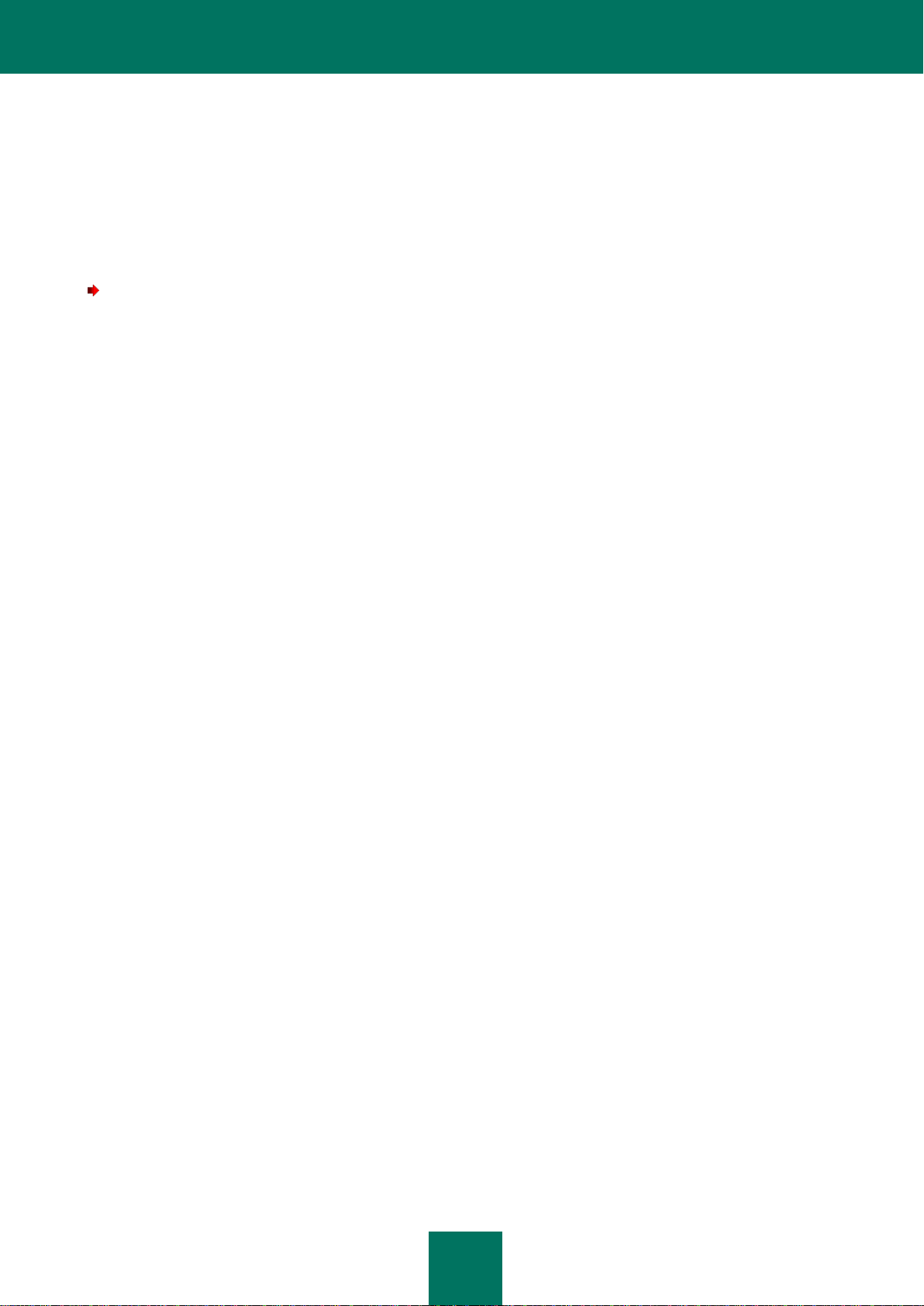
22
RESTAURANDO O APLICATIVO
Se ocorrer alguma falha durante a execução do aplicativo (por exemplo, se os módulos binários forem danificados),
você poderá usar a funcionalidade de restauração disponível no instalador. Durante a restauração, o instalador manterá
as definições e configurações selecionadas pelo usuário, inclusive notificações, caminhos do banco de dados da
Quarentena, etc.
Para restaurar o Kaspersky Security, execute as seguintes etapas:
1. Execute o arquivo setup_pt.exe.
2. Clique no link Kaspersky Security 8.0 para Microsoft Exchange Servers.
3. Clique no botão Avançar da janela de boas-vindas do Assistente de Configuração Inicial.
4. Na janela Alterar, reparar ou remover o aplicativo, clique no botão Restaurar.
5. Na janela Restaurar, clique no botão Reparar.
Não será possível restaurar o aplicativo se os arquivos de configuração estiverem danificados. Nesse caso, recomendase remover e reinstalar o aplicativo.
Page 23

23
REMOVENDO O APLICATIVO
Para remover o Kaspersky Security de um computador, execute as seguintes etapas:
1. Execute o arquivo setup_pt.exe.
2. Clique no link Kaspersky Security 8.0 para Microsoft Exchange Servers para iniciar o Assistente de
Instalação e clique em Avançar.
3. Na janela Alterar, reparar ou remover o aplicativo, clique no botão Remover.
4. Na janela Remover, clique no botão Remover.
Você também pode desinstalar o aplicativo através das ferramentas de gerenciamento padrão do Microsoft Windows.
Será necessário reiniciar alguns serviços do Microsoft Exchange Server durante a remoção do Kaspersky Security.
